
L'augmentation de la consommation des cartes graphiques et la nullité de l'innovation dans les systèmes de dissipation ont fait que de plus en plus d'utilisateurs demandent des logiciels de contrôle et de surveillance plus complets, plus faciles à utiliser et qui consomment moins de ressources PC. ASUS a écouté attentivement et a donc maintenant la troisième version de son logiciel phare à ces fins, mais que fait ASUS GPU Tweak III fournir par rapport au reste?
Il faut un logiciel de surveillance GPU en ces temps, ce n'est pas en vain que des valeurs telles que la température, la consommation ou le régime des ventilateurs peuvent aller de pair. Pour cette raison et pour rivaliser avec les meilleurs, ASUS a remodelé son logiciel phare et propose désormais plus de fonctionnalités que jamais.
ASUS GPU Tweak III, le meilleur logiciel pour une carte graphique ?

ASUS a eu quelques années où il ne pouvait pas rivaliser avec d'autres logiciels plus puissants comme EVGA Precision ou MSI Afterburner, mais il semble que la société a compris que le logiciel est aussi important que le matériel. Dans cet esprit, il a conçu un nouveau programme qui conserve l'essence de son prédécesseur, mais laisse derrière lui une série de nouvelles fonctionnalités assez intéressantes.
Web exclusif pour ASUS GPU Tweak III
Bien que la réalité soit qu'ASUS au moment de la rédaction de cet article n'ait publié son GPU Tweak III qu'en version bêta, d'après ce que nous avons testé, nous pouvons dire qu'il est vraiment stable. Par conséquent, dans la zone de téléchargement de votre site Web, nous ne trouverons pas encore de versions stables, mais une seule version bêta appelée 1.2.1.1.
Vous pouvez télécharger cette version en suivant le lien suivant :
Nouvelle interface graphique
Ce qui ressort le plus une fois le logiciel installé avec le type suivant, suivant, suivant (il n'a aucune science) est l'interface graphique, totalement renouvelée pour l'occasion et avec laquelle il nous laisse une série d'options et des graphismes beaucoup plus intuitifs .
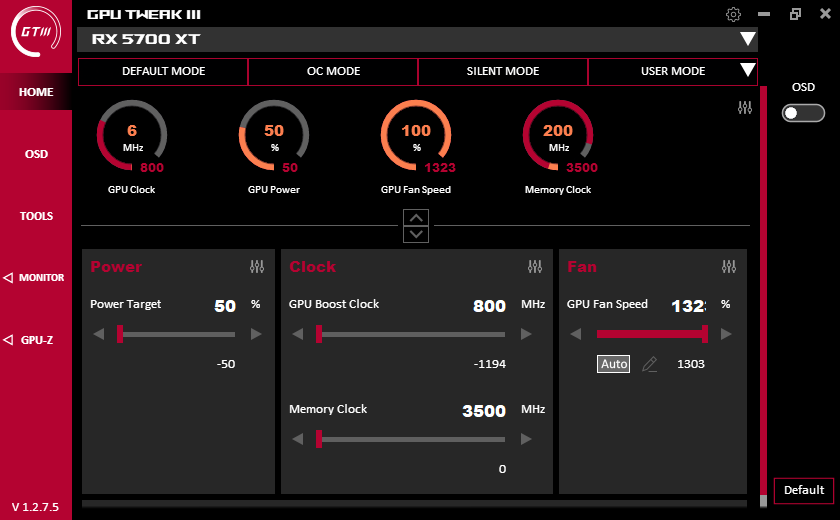
Comme on peut le voir, tout est centré sur le côté gauche, puisqu'il y a les différentes options pour choisir le menu. Le premier qui est celui qui est mis en standard est Home et il nous laisse les options de configuration pour la Power Target, les horloges GPU et VRAM et la vitesse du ventilateur (mauvaise lecture dans ce cas car le GPU a un bloc d'Eau) .
Comme nous pouvons le voir, nous avons le choix entre quatre options, dont trois prédéfinies, telles que le mode par défaut, le mode overclock et le mode silencieux. Le quatrième est le mode manuel, qui va simplement nous permettre d'appliquer les valeurs que nous lui indiquons dans la limite prédéfinie de la carte (si elle l'avait, comme c'est notre cas).
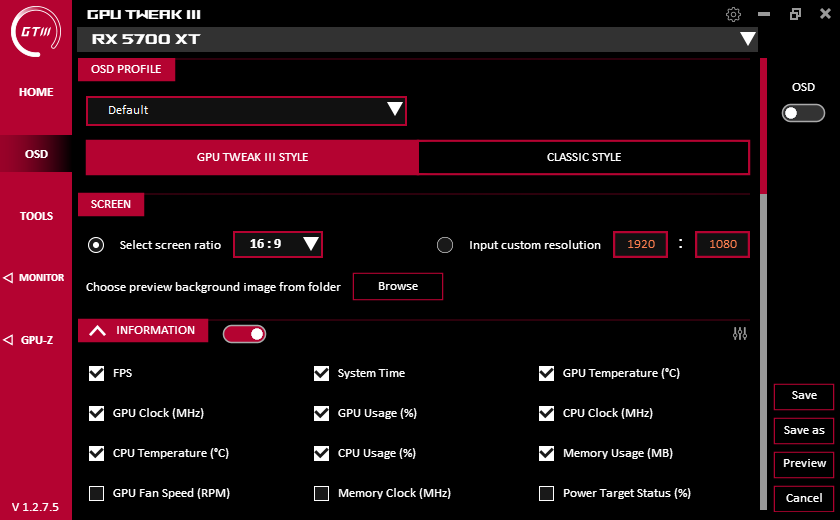
Malgré le fait que sur le côté droit nous ayons le bouton OSD, le programme lui-même a une section pour le configurer à notre guise. Ces options définiront la surveillance à l'écran lorsque nous jouons, il est donc important de passer du temps à définir les tailles, les polices, la position et les valeurs que nous voulons voir en temps réel dans le jeu.
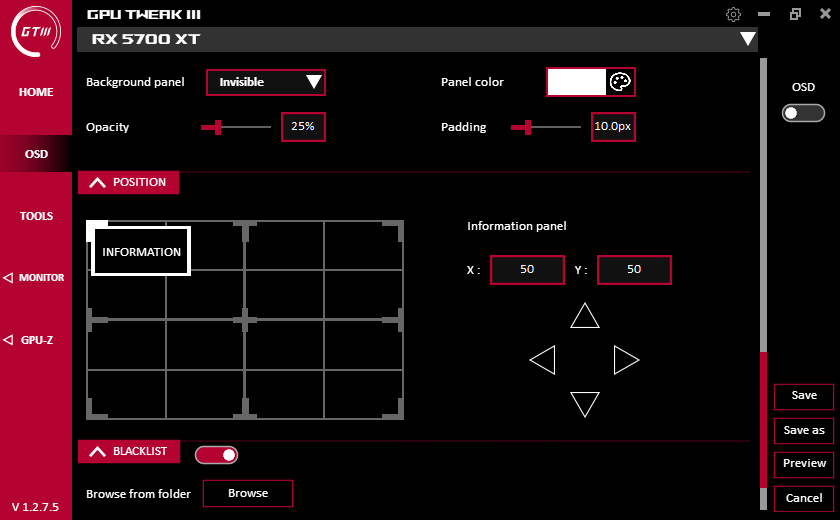
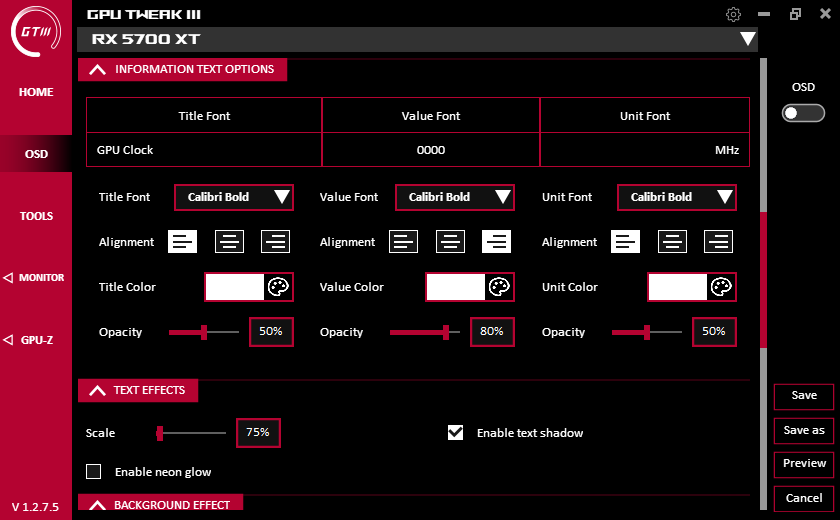
Les options de position et d'opacité sont frappantes, sans oublier le rembourrage, le tout très complet et témoignant d'une personnalisation extrêmement poussée.

Le résultat avec tout activé et à notre goût se reflète comme ceci, simple à lire, translucide, avec des lettres blanches et tout bien organisé, mais comme on dit, il est entièrement personnalisable.
Utilitaires dans GPU Tweak III
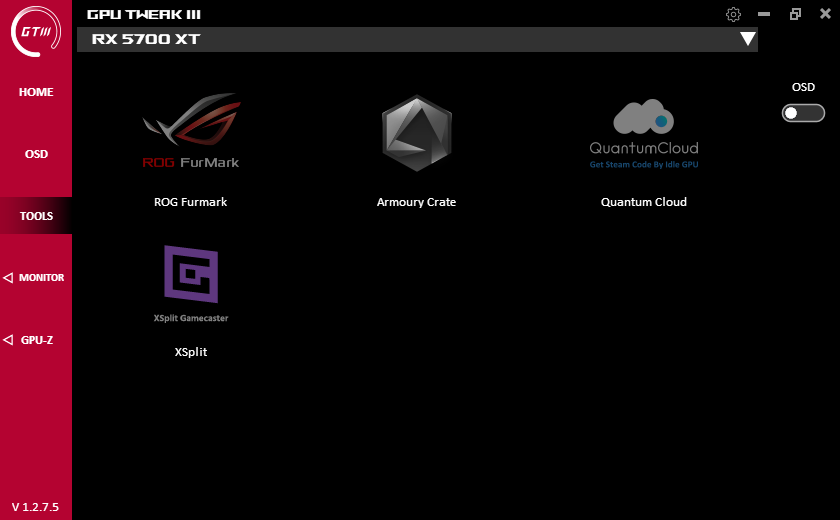
ASUS nous donne la possibilité de télécharger plusieurs de ses utilitaires logiciels pour compléter l'offre qu'il propose avec Tweak III. Nous pouvons télécharger gratuitement votre logiciel de stress Furmark GPU en version ROG, le composant Armory Crate et le logiciel de contrôle d'éclairage, votre Quantum le cloud ou le système de gestion cloud XSplit pour la diffusion en direct.
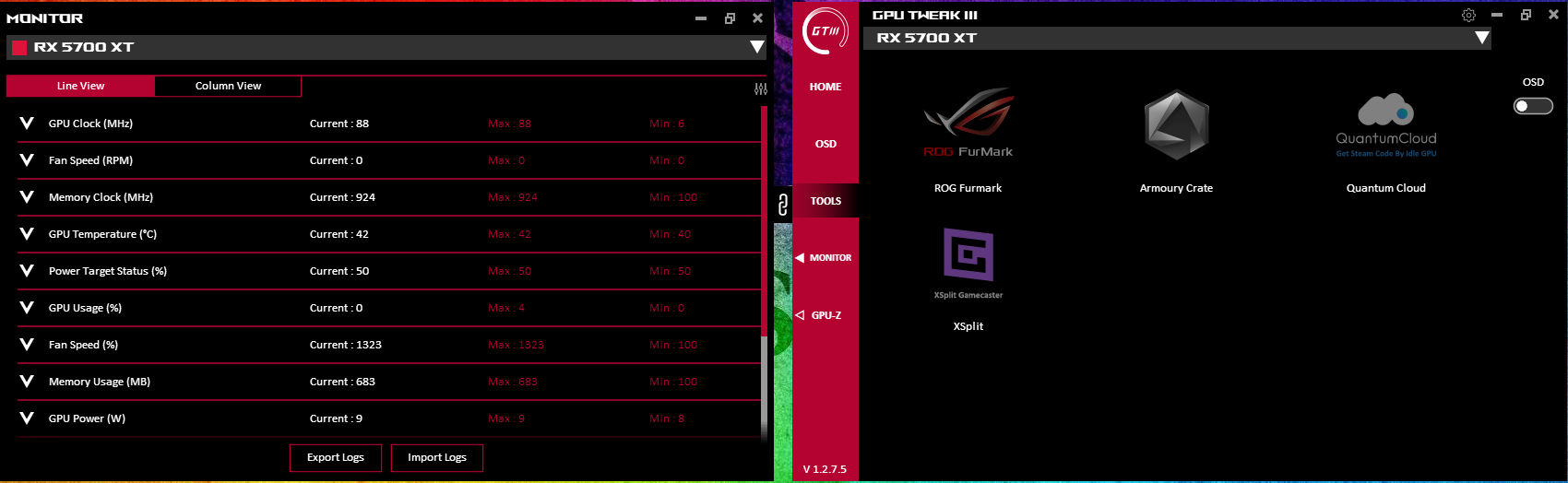
Bien que cela puisse ne pas en avoir l'air, le programme nous permettra un contrôle plus exhaustif dans le panneau OSD lui-même, mais pour cela, nous devrons glisser vers le menu du moniteur, puis nous aurons un deuxième onglet latéral attaché à celui que nous sommes. travaille sur.
Cet onglet peut être dissocié du premier et original en cliquant sur l'icône qui les relie sous la forme d'une chaîne. Ce que nous verrons dans ce nouvel onglet, ce sont précisément tous les paramètres du GPU en temps réel avec la nouveauté qu'ASUS affiche non seulement la valeur actuelle toutes les secondes, mais permet désormais d'afficher la valeur maximale et minimale de chacun d'entre eux.
On peut exporter des logs et les importer et surtout afficher les informations de manière beaucoup plus graphique. En haut à gauche dans ce même onglet avec les valeurs, il y a deux options : vue en ligne et vue en colonne. La chose normale est que nous sommes dans la vue en ligne, mais si nous cliquons sur la vue en colonne, nous aurons les mêmes informations affichées dans des graphiques indépendants, ce qui nous permet de voir l'évolution de chaque valeur dans une plage de temps qui ne peut pas être modifié.
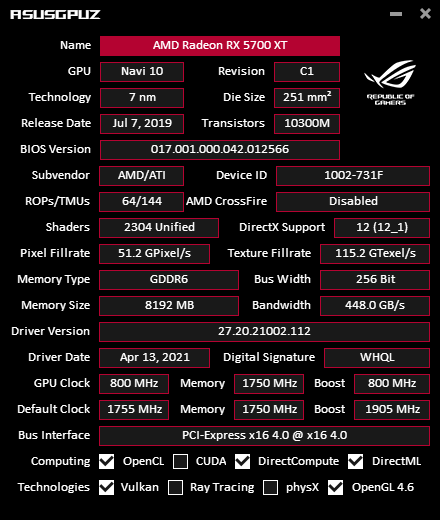
Le dernier paramètre d'ASUS Tweak III est GPU-Z, un programme qui vient normalement séparément et doit être téléchargé et que nous aurons ici comme utilitaire dans le logiciel ASUS lui-même. De plus, elle est entièrement personnalisée avec le thème de la même, il est donc plus qu'intéressant d'avoir toutes les spécifications de la carte en un clic.
Il est vrai qu'il n'est pas aussi complet que le GPU-Z d'origine en raison du manque d'options qu'il inclut, mais c'est une version allégée qu'il est toujours bon d'avoir sous la main pour vérifier n'importe quel paramètre de notre GPU.
Pour finaliser les options de ce logiciel, nous devrons aller sur un bouton qui se trouve dans la partie supérieure droite de celui-ci, juste à côté du bouton de réduction et qui a la forme d'un engrenage. À l'intérieur, nous aurons quatre options disponibles, comme le montrent les images suivantes :
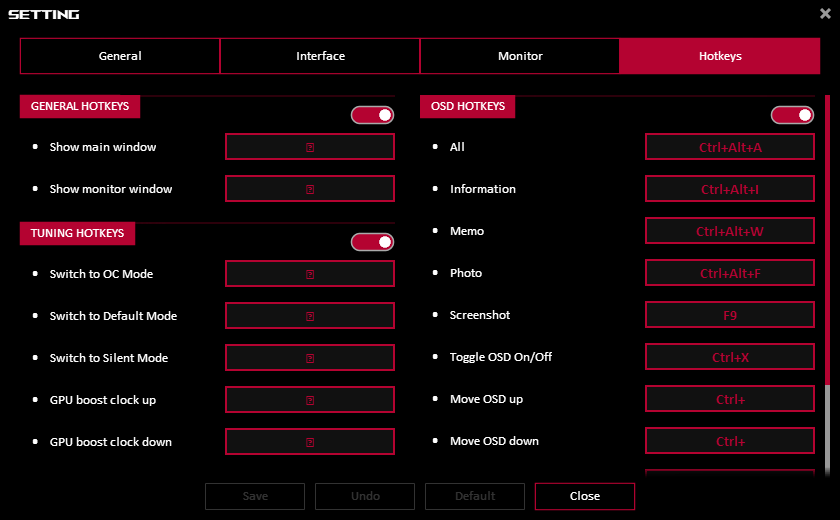
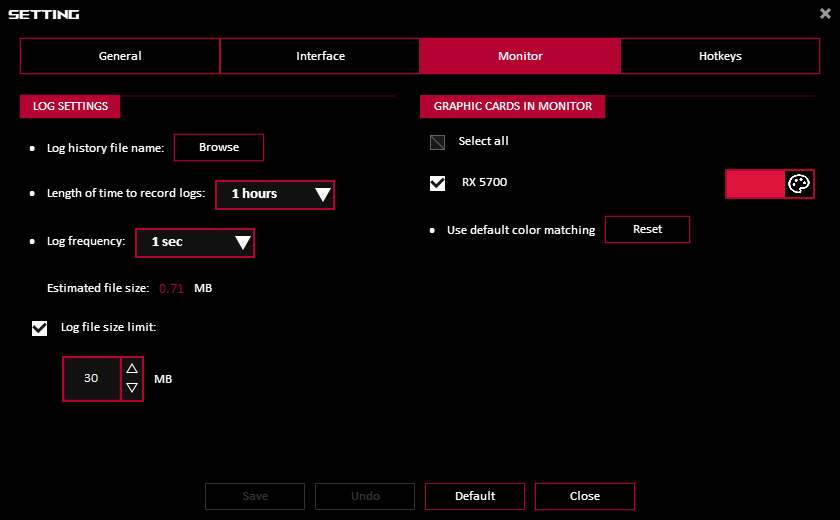
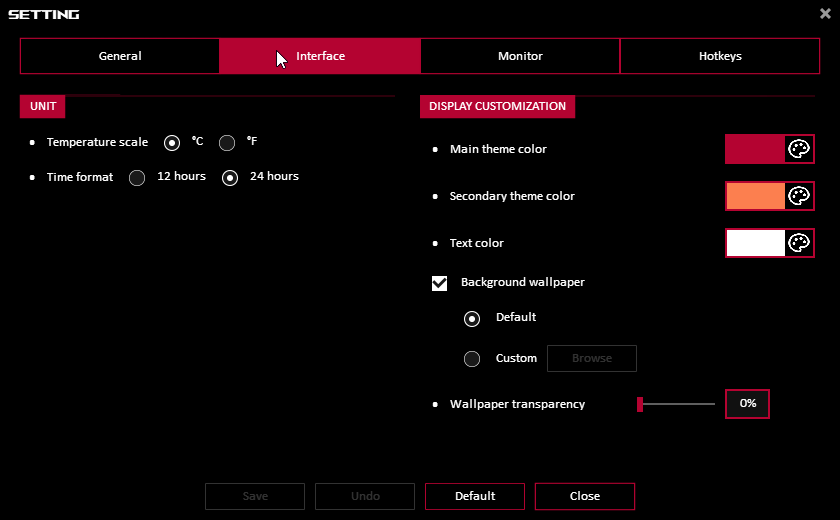
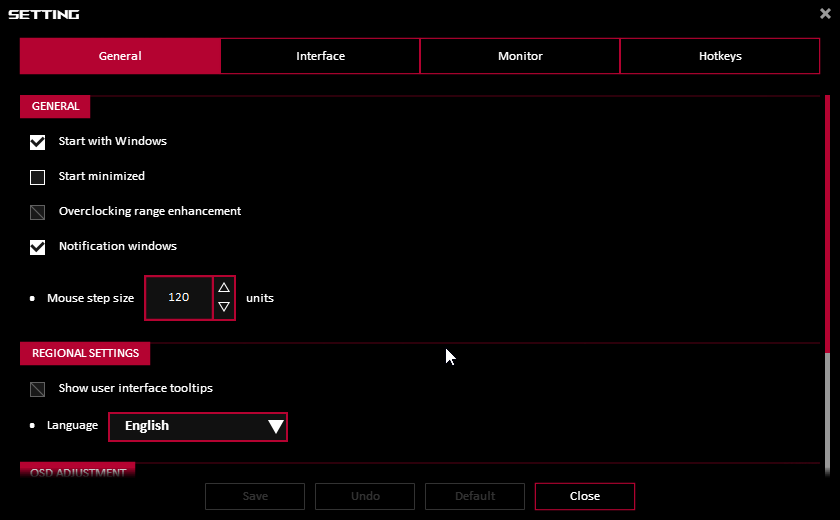
Dans ces onglets il y a des options aussi intéressantes que la plage étendue d'overclocking pour les GPU qui le permettent, le fait que le programme démarre quand Windows charge entièrement automatique, pour pouvoir mettre ledit logiciel à notre convenance en termes de couleurs et de texte, de fond d'écran même, de certaines options de surveillance telles que les journaux et bien sûr les raccourcis clavier pour les configurer à notre guise et lancer des profils, OSD, captures d'écran ou même configurer le boost du GPU pour le moment.
Comme nous pouvons le voir, la nouvelle version de ce logiciel est extrêmement puissante et s'améliore à chaque version, il est donc plus que probable qu'ASUS étant à l'écoute de sa communauté, des fonctionnalités supplémentaires seront ajoutées au fil des mois.